16 неписаных правил SMS-общения — Лайфхакер
15 сентября 2014 Отношения Советы
Обмен короткими текстовыми сообщениями является одним из самых распространённых способов коммуникации в наше время. Это самый лёгкий и удобный способ послать напоминание, уведомление, просьбу, привет или любое другое послание, формат которого укладывается в отведённое количество знаков. Однако доступность и демократичность текстовой переписки совсем не означает, что при этом можно не соблюдать правила приличия. В этой статье вы найдёте неписаные нормы обмена сообщениями, нарушать которые никому и никогда не рекомендуется.
1. Всегда отвечайте
Никогда не оставляйте сообщения без ответа. Если это, разумеется, не тот человек, общение с которым вы хотите навсегда прервать, или откровенный спам.
2. Держите график других людей в голове
Нет ничего хуже, чем проснуться на рассвете или глубокой ночью только из-за того, что кто-то решил вам отправить сообщение. Старайтесь уважать привычки и распорядок дня других людей и не беспокоить их в то время, когда они могут быть заняты или отдыхать.
Старайтесь уважать привычки и распорядок дня других людей и не беспокоить их в то время, когда они могут быть заняты или отдыхать.
3. Не сочиняйте романов
Службы обмена короткими сообщениями предназначены ровно для этого и ни для чего другого. Если набор сообщения занимает у вас больше чем 30 секунд, то, может, тогда есть смысл написать нормальное письмо или позвонить по телефону?
4. Не звоните в ответ на сообщение, если вас об этом не просят
Вполне очевидно, что если в полученном вами сообщении не содержится прямой призыв перезвонить, то ответить на него надо тоже в письменном виде. Если бы человек хотел с вами поговорить, то он сам бы набрал ваш номер.
5. Вам не ответили прямо сейчас? Это нормально, успокойтесь
Если вы отправили важное послание и не получили на него моментального ответа, то не стоит нервничать. Тем более не стоит забрасывать своего собеседника всё новыми и новыми SMS с повторяющимся содержанием. Раз вам не отвечают, значит, человек занят. Или вообще не хочет с вами общаться. И в первом, и во втором случае повторные сообщения ситуацию не исправят, а только вызовут раздражение.
Или вообще не хочет с вами общаться. И в первом, и во втором случае повторные сообщения ситуацию не исправят, а только вызовут раздражение.
6. Не используйте сарказм, иронию и прочие эмоции
Правильно передать все нюансы своей мысли иногда не удаётся даже опытным сочинителям. Тем более в сжатом формате короткого текстового сообщения. Не стоит пытаться вложить в своё послание второй и третий смысл, если хотите быть правильно понятым.
7. Если вы опаздываете, отправьте человеку сообщение
Это просто хорошие манеры. Отправьте человеку, который вас ждёт, сообщение и уточните, через какое время вы появитесь.
8. Дважды проверьте автокоррекцию
Клавиатуры мобильных гаджетов с функцией автокоррекции иногда выделывают такие коленца, что ваш текст отправляется получателю в совершенно другом виде. Внимательно проверьте перед отправкой, что же вы набрали на самом деле.
9. Дважды, нет, трижды проверьте, кому отправляется сообщение
Нет более верного способа попасть в неприятную ситуацию, чем отправить по ошибке своему начальнику сообщение «Скучаю по тебе, цыплёнок» или перепутать имена в адресной книге.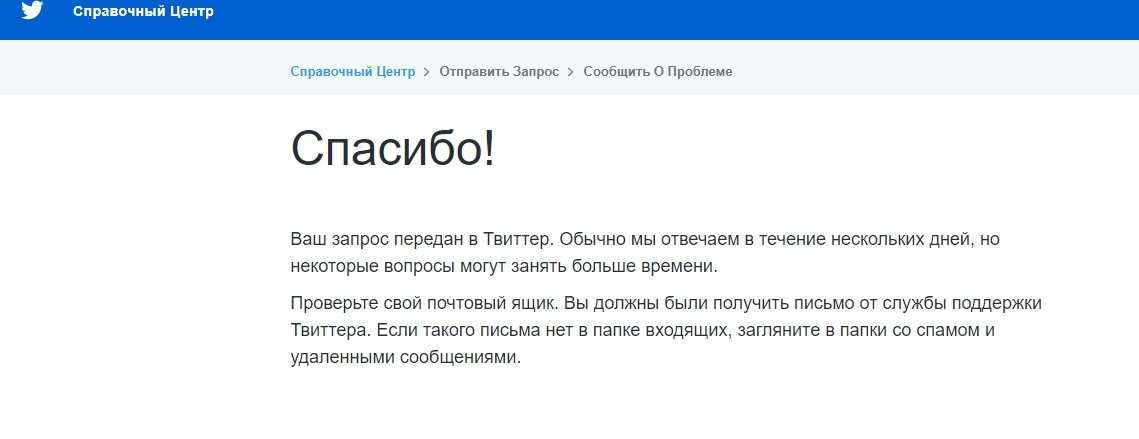 Острые ощущения гарантированы.
Острые ощущения гарантированы.
10. Отвечайте пропорционально
Старайтесь подстраиваться под манеру общения вашего собеседника. Если он предпочитает обмениваться односложными посланиями в стиле «да — нет — ОК», то вряд ли стоит утруждать себя длинными сообщениями в его адрес. Тем более что есть пункт под номером четыре этого списка.
11. Не пишите ничего, что не могли бы сказать в лицо
Нет ничего хуже, чем перекладывать на плечи службы обмена сообщениями те задачи, которые вы боитесь или не хотите выполнить напрямую. Не стоит расставаться, выяснять отношения, сплетничать или говорить грубости. В общем, не пишите ничего такого, что потом не могли бы повторить при личной встрече.
12. Не используйте хэштеги в сообщениях
Некоторым кажется, что это очень продвинуто и круто. На самом деле #глупо #смешно #нелепо.
13. Не используйте сокращения и сленг
Вернее, даже не так. Никогда не используйте все эти «лол, лю, ща, ДР, пасибки, плз…» в том случае, если совершенно точно не уверены, что получатель адекватно это воспримет. А лучше вообще забудьте этот подростковый сленг, ведь каждый раз при этом где-то икает ваш учитель русского языка и литературы.
А лучше вообще забудьте этот подростковый сленг, ведь каждый раз при этом где-то икает ваш учитель русского языка и литературы.
14. Не пишите заглавными буквами. НИКОГДА!!!
Вам нравится, когда на вас кричат? Думаю, что нет. Поэтому никогда не злоупотребляйте капсом, восклицательными, вопросительными и другими знаками, которые являются верным признаком истерики и неадекватности человека.
15. Не переписывайтесь, когда вы общаетесь с другим человеком
Нет хуже ситуации, когда кто-либо во время оживлённого разговора получает сообщение и тут же принимается на него отвечать. Ваши собеседники чувствуют себя при этом как дураки, и их раздражение по этому поводу вполне оправдано. Поэтому отложите написание ответа до окончания встречи, если, конечно, не хотите обидеть свою компанию.
16. Не переписывайтесь на ходу или во время вождения
При передвижении по городским улицам — неважно, пешком или на машине — потеря внимания и контроля над окружающей обстановкой может привести к очень плохим последствиям. И если при передвижении пешком всё может ограничиться шишкой на лбу, то попытка набрать эсэмэску за рулём может стать последней не только для вас, но и для других людей, которым не посчастливилось оказаться у вас на пути.
И если при передвижении пешком всё может ограничиться шишкой на лбу, то попытка набрать эсэмэску за рулём может стать последней не только для вас, но и для других людей, которым не посчастливилось оказаться у вас на пути.
Ответ на сообщение электронной почты или его пересылка
При получении сообщения с ним можно выполнить несколько действий.
-
Чтобы ответить только отправителю, выберите Ответить.
-
-
Чтобы отправить сообщение пользователю, которого нет в строке «Кому» или «Копия», выберите Переслать.

Ответ на сообщение или его пересылка
Хотите узнать, как это делается? Просмотрите видео..
-
В полученном сообщении выберите » Ответить«, «Ответить всем» или » Переслать». Эти кнопки можно найти в нескольких разных местах в зависимости от разрешения экрана и версии Outlook. Их можно найти в верхней части области чтения, рядом с правым краем сообщения или на главной ленте Outlook.
-
Напишите сообщение.
Примечание: Если ваш ответ или пересылка откроется в области чтения и вы хотите открыть ответ в новом окне (чтобы можно было изменить шрифт), нажмите кнопку « Всплывающее окно».

В полях Кому, Копия и СК вы можете добавить или удалить имена получателей.
-
Добавление получателя Щелкните поле Кому, Копия или СК и выберите получателя. Можно также ввести в поле имя или адрес электронной почты получателя.
-
Удаление получателя. Щелкните имя и нажмите клавишу DELETE.

-
-
Проверьте строку темы. В строке темы ответа автоматически задается отображение «RE:» перед исходной темой сообщения. Это можно изменить, просто введя текст в поле темы, или оставить его как есть. Перед исходной темой перенаправленных сообщений отображается «FW:».
-
Нажмите кнопку Отправить.
Совет: Если вы хотите, чтобы все ответы автоматически открывались в новом окне, в меню Файл выберите пункт Параметры, откройте вертикальную вкладку Почта. В разделе Ответы и пересылка установите флажок Открывать ответы и пересылаемые сообщения в новом окне.

Ответ отправляет новое сообщение только исходному отправитему. Вложения не включаются.
Ответ всем отправляет новое сообщение исходному отправитее и всем другим получателям в строках «Кому» и «Копия». Вложения не включаются.
Forward позволяет ввести новый набор получателей. Все вложения, включенные в исходное сообщение, автоматически включаются при пересылке сообщения.
Почему вложения не включаются при ответе на сообщение?
При ответе на сообщение вложения не включаются, так как вы отправляете точно такой же вложение обратно пользователю, который отправил его вам. Изменить это поведение не существует.
Примечание. Чтобы узнать, как запросить ответ с помощью функции вложений, см. 如何实现 отзыв о Microsoft Office.
Нужно ли отвечать всем?
Прежде чем нажать кнопку «Ответить всем», подумайте, должны ли все пользователи видеть ваш ответ, особенно если сообщение было отправлено большим количеством людей или спискам рассылки. Как правило, лучше нажать Ответить и выбрать только действительно нужных получателей. Или, если вы выбрали

Можно ли пересылать несколько сообщений одновременно?
Если вы хотите пересылать два или более сообщений тем же получателям, что и одно сообщение, выберите сообщения, которые нужно включить в список сообщений. Щелкните первое сообщение, а затем удерживайте клавишу CTRL при выборе дополнительных сообщений. Выбрав все сообщения, которые нужно переслать, нажмите кнопку «Переслать» на главной ленте Outlook, чтобы создать новое сообщение с другими сообщениями, включенными в качестве вложений.
Можно ли открыть все ответы и пересылки в новом окне?
Outlook может автоматически открывать все ответы и пересылки в новом окне (не в области чтения).
Выберите параметры > файлов.
Выберите «Почта«, а затем прокрутите вниз до раздела «Ответы и пересылки «.
Установите флажок «Открыть ответы и пересылки» в новом
Нажмите кнопку ОК.
Можно ли пересылать сообщение электронной почты в виде вложения?
Выберите сообщение электронной почты в списке сообщений.
На главной ленте Outlook в качестве вложения выберите> «Дополнительно».
Вложения
Пересылаемое сообщение будет включать все вложения, полученные с исходным сообщением. Можно добавить в сообщение другие вложения.
Вложения не добавляются при ответе на сообщение. Вы можете вручную добавить вложения в любое ответное сообщение.
Ответ на сообщения и их пересылка — одна из наиболее частых задач в Microsoft Office Outlook 2007. В этом разделе содержатся основные сведения об ответах на сообщения и их пересылке. Справка по настройке сообщений, например по изменению фона или добавлению вложений, доступна в других разделах.
В этом разделе содержатся основные сведения об ответах на сообщения и их пересылке. Справка по настройке сообщений, например по изменению фона или добавлению вложений, доступна в других разделах.
В этой статье
-
-
Ответ отправителю и всем получателям сообщения
-
Пересылка сообщения
-
Отмена автоматического включения исходного сообщения
-
Устранение неполадок, при которых отсутствует кнопка «Отправить»
Ответ отправителю
Если вы хотите ответить только отправителю сообщения, выполните одно из следующих действий:
-
Если сообщение выбрано, но не открыто в отдельном окне. На стандартной панели инструментов нажмите кнопку Ответить.
-
Если сообщение открыто и выводится его содержимое. На вкладке Сообщение в группе Ответ нажмите кнопку Ответить.

Создайте сообщение.
Совет: Дополнительные сведения о добавлении вложения см. в статье Вложение файла или другого элемента в сообщение электронной почты.
Нажмите кнопку Отправить.
Примечание: По умолчанию при ответе на сообщение электронной почты текст исходного сообщения включается в текст ответа. Дополнительные сведения об изменении этого параметра см. в разделе Отмена автоматического включения исходного сообщения.
в разделе Отмена автоматического включения исходного сообщения.
К началу страницы
Ответ отправителю и всем получателям сообщения
Вы можете ответить отправителю сообщения и всем пользователям, указанным в полях Кому и Копия.
Во многих случаях не требуется включать всех пользователей в ответ. Используйте функцию Ответить всем с осторожностью, особенно при наличии большого числа получателей или списков рассылки. Если необходимо написать только отправителю сообщения, рекомендуется использовать кнопку Ответить. Кроме того, вы можете удалить имена людей или списков рассылки, которым не нужно читать ответ.
- org/ListItem»>
-
Если сообщение выбрано, но не открыто в отдельном окне. На стандартной панели инструментов нажмите кнопку Ответить всем.
-
Если сообщение открыто. На вкладке Сообщение в группе Ответ нажмите кнопку Ответить всем.
-
Создайте сообщение.
Совет: Дополнительные сведения о добавлении вложения см.
 в статье Вложение файла или другого элемента в сообщение электронной почты.
в статье Вложение файла или другого элемента в сообщение электронной почты. -
Нажмите кнопку Отправить.
Выполните одно из указанных ниже действий.
Совет: Если вам требуется написать только одному из получателей, можно удалить других. Для этого щелкните имя получателя в поле Кому или Копия (при этом имя будет выделено) и нажмите клавишу DELETE.
Примечание: По умолчанию при ответе на сообщение электронной почты текст исходного сообщения включается в текст ответа. Дополнительные сведения об изменении этого параметра см. в разделе Отмена автоматического включения исходного сообщения.
К началу страницы
Пересылка сообщения
При пересылке сообщения необходимо указать получателей в полях «Кому», «Копия» и «СК». Сообщение будет включать все вложения, полученные с исходным сообщением. Сведения о добавлении других вложений см. в статье </c0>Вложение файла или другого элемента в сообщение электронной почты</c0>.
Сообщение будет включать все вложения, полученные с исходным сообщением. Сведения о добавлении других вложений см. в статье </c0>Вложение файла или другого элемента в сообщение электронной почты</c0>.
Совет: Если вы хотите переслать несколько сообщений, выберите первое и, удерживая нажатой клавишу CTRL, выберите остальные сообщения, а затем нажмите кнопку Переслать. Все сообщения будут пересланы в виде вложений в новое сообщение.
-
Выполните одно из указанных ниже действий.
-
Если сообщение выбрано, но не открыто в отдельном окне.
 На стандартной панели инструментов нажмите кнопку Переслать.
На стандартной панели инструментов нажмите кнопку Переслать. -
Если сообщение открыто. На вкладке Сообщение в группе Ответ нажмите кнопку Переслать.
-
-
Создайте сообщение.
-
В поле Кому введите имена получателей.
Примечание: В полях Кому, Копия и СК должен быть указан по крайней мере один допустимый получатель электронной почты.

Чтобы выбрать имена адресатов из списка, нажмите кнопку Кому, Копия или СК.
Подробнее о полях Копия и СК
Копия: всем адресатам, указанным в этом поле сообщения Outlook, будет отправлена копия сообщения. При этом их имена будут видны всем остальным получателям данного сообщения.
СК: название этого поля — сокращение от словосочетания «скрытая копия». Всем адресатам, указанным в этом поле сообщения электронной почты, будет отправлена копия сообщения, но при этом их имена не будут видны другим получателям сообщения. Если при создании нового сообщения поле СК не отображается, его можно добавить.
org/ListItem»>
Нажмите кнопку Отправить.
К началу страницы
Отмена автоматического включения исходного сообщения
-
В главном окне Office Outlook 2007 выберите в меню Сервис команду Параметры.
-
На вкладке Параметры щелкните Параметры электронной почты.
org/ListItem»>
В разделе При ответах и пересылках в раскрывающемся списке При ответе на сообщение выберите значение не включать текст исходного сообщения.
К началу страницы
Устранение неполадок, при которых отсутствует кнопка «Отправить»
При отсутствии команды Отправить невозможно отправить сообщение. В этом разделе приведены сведения о поиске команды Отправить, указаны возможные причины ее отсутствия и перечислены действия для исправления этой проблемы.
Кнопка Отправить находится рядом с поля «Кому» «Копия» и «СК».
Если в Outlook 2007 не настроена учетная запись электронной почты, команда Отправить не отображается, а сообщения невозможно отправить.
В большинстве случаев Outlook 2007 используется с учетной записью электронной почты. Тем не менее существует ряд причин, по которым учетная запись электронной почты может не быть настроена:
-
Outlook 2007 настроен без поддержки электронной почты. В редких случаях Outlook 2007 может быть настроен для управления только контактами, задачами или календарями.
-
Настройка учетной записи электронной почты была прервана. При первом запуске Outlook 2007 настройка учетной записи не была завершена.

-
Файл конфигурации учетной записи поврежден. Повреждение файла конфигурации, который используется для хранения сведений конфигурации учетной записи электронной почты, может привести к тому, что ранее настроенная учетная запись электронной почты не будет отображаться.
Примечание: Вы можете открыть файл данных Outlook, который называется файл личных папок (PST), просмотреть полученные сообщения и открыть окно создания сообщения с помощью команд Создать, Ответить, Ответить всем или Переслать. Однако если не настроена ни одна учетная запись электронной почты, кнопка Отправить не будет отображаться.
Проверка наличия учетной записи
Прежде всего убедитесь в том, что учетная запись электронной почты настроена.
-
В меню Сервис выберите элемент Настройка учетных записей.
Команда Настройка учетных записей отсутствует
Команда Настройка учетных записей включена в меню СервисOutlook 2007. Приведенные ниже инструкции не применимы для более ранних версий Outlook. Воспользуйтесь справкой, доступной в соответствующей версии. Если в заголовке окна программы отображается Outlook Express, это значит, что используется другая программа, отличная от Outlook. Дополнительные сведения см. в справке Outlook Express.
Если в списке Имя на вкладке Электронная почта отсутствуют записи, в профиле Outlook нет настроенных учетных записей электронной почты.
Дополнительные сведения о добавлении учетной записи электронной почты см. в статье Добавление или удаление учетной записи электронной почты.
Учетная запись электронной почты настроена, но кнопка «Отправить» отсутствует
Если учетная запись электронной почты указана, удалите и добавьте ее. См. статью Настройка электронной почты Outlook.
Если кнопка Отправить все еще не отображается при создании сообщения, ответе или пересылке, создайте новый профиль Outlook и добавьте в него свою учетную запись электронной почты. См. статью Создание новой конфигурации электронной почты.
Ответить на конкретное сообщение в чате
Ответить на конкретное сообщение в чате очень просто. Таким образом, люди будут иметь полезный контекст, когда они прочитают ваш ответ. В чатах может быть много ответов туда и обратно. Когда вы отвечаете на конкретное сообщение, вы добавляете ясности своим личным, групповым чатам и чатам на собраниях.
В чатах может быть много ответов туда и обратно. Когда вы отвечаете на конкретное сообщение, вы добавляете ясности своим личным, групповым чатам и чатам на собраниях.
В левой части Teams выберите Chat , чтобы открыть список чатов.
Найдите нужный чат и перейдите к сообщению, на которое хотите ответить.
Наведите указатель мыши на сообщение и выберите Дополнительные параметры > Ответить .
4. Выбранное сообщение появится в поле создания. Введите ответ в поле «Создать» и выберите 9.0007 Отправить .
Выбранное сообщение появится в поле создания. Введите ответ в поле «Создать» и выберите 9.0007 Отправить .
Ответить сразу на несколько сообщений
Наведите курсор на сообщение и выберите Дополнительные параметры > Ответить .
2. Повторите первый шаг для каждого сообщения, на которое хотите ответить.
3. Выбранные сообщения появятся в поле создания. Введите ответ в поле для создания и выберите Отправить .
Как найти исходное сообщение
Когда вы видите ответ на определенное сообщение в чате, найти исходное сообщение очень просто. Выберите предварительный просмотр сообщения в поле создания или в чате, и Teams прокрутит вверх до местоположения этого конкретного сообщения.
Выберите предварительный просмотр сообщения в поле создания или в чате, и Teams прокрутит вверх до местоположения этого конкретного сообщения.
Примечание. Если исходное сообщение старше 30 дней, вам потребуется прокрутить историю чата, чтобы найти его.
Легко ответить на определенное сообщение в чате. Таким образом, люди будут иметь полезный контекст, когда они прочитают ваш ответ. В чатах может быть много ответов туда и обратно. Когда вы отвечаете на конкретное сообщение, вы добавляете ясности своим личным, групповым чатам и чатам на собраниях.
Коснитесь Чат в Teams. Затем найдите сообщение, на которое хотите ответить.
org/ListItem»>
Нажмите и удерживайте сообщение, а затем нажмите Ответить .
3. Сообщение, на которое вы нажали, появится в поле для создания. Введите ответ в поле «Создать», а затем нажмите Отправить .
Google Messages очистит ваши самые беспорядочные групповые чаты с ответами
Автор Уилл Саттельберг
Но только на RCS
Google и приложения для обмена сообщениями не всегда были лучшими друзьями — черт возьми, Hangouts осталось всего несколько недель до того, чтобы, наконец, умереть затянувшейся смертью — но это не значит, что с его нынешним увлечением дела идут плохо. Несмотря на некоторые неудачи, связанные с Apple, в сочетании с масштабной PR-кампанией, Messages продолжает поджигать мир Android, особенно всякий раз, когда активен RCS. Теперь Google работает над добавлением в приложение долгожданной функции, которая должна помочь укротить даже самые непослушные групповые чаты.
Теперь Google работает над добавлением в приложение долгожданной функции, которая должна помочь укротить даже самые непослушные групповые чаты.
Вчера мы увидели множество новых функций, которые скоро появятся в Сообщениях, в том числе некоторые большие изменения в реакциях смайликов. Теперь Google добавляет ответы в этот микс, поскольку он продолжает догонять другие основные службы обмена сообщениями. 9to5Google изучил последний APK приложения и смог включить ответы RCS. Ответы существуют уже некоторое время на большинстве других платформ обмена сообщениями, выделяя текст, на который вы конкретно отвечаете, с помощью визуального индикатора. Ответы службы поддержки iMessage, Facebook Messenger, Telegram, а теперь очередь Google.
3 Изображения
Сообщения здесь не ломают шаблон, как в том, как вы активируете ответ, так и в том, как он появляется на экране. Начать ответ очень просто: либо нажмите и удерживайте сообщение, либо проведите пальцем влево. В любом случае рядом с выбранным текстом появится значок стрелки. Просто введите свой ответ и нажмите «Отправить», и исходное сообщение появится рядом с ним. Хотя он еще не общедоступен — по крайней мере, для большинства пользователей — подтвержденные ответы 9to5Google можно без проблем просматривать со всех сторон разговора, даже на телефонах, где он не был активен, и в веб-приложении Google.
В любом случае рядом с выбранным текстом появится значок стрелки. Просто введите свой ответ и нажмите «Отправить», и исходное сообщение появится рядом с ним. Хотя он еще не общедоступен — по крайней мере, для большинства пользователей — подтвержденные ответы 9to5Google можно без проблем просматривать со всех сторон разговора, даже на телефонах, где он не был активен, и в веб-приложении Google.
Неясно, когда ответы или какие-либо функции, замеченные вчера, появятся на Android, но Google постоянно удивляет пользователей новыми улучшениями. Мы также не слишком далеко от презентации Pixel 7, так что о презентации на сцене не может быть и речи.
Подписывайтесь на нашу новостную рассылку
Похожие темы
- Новости
- Приложения
- ркс
- Сообщения Google
Об авторе
Уилл работает редактором телефонов в Android Police, а это значит, что у него на столе в любой момент времени обычно находится дюжина разных смартфонов.






 в статье Вложение файла или другого элемента в сообщение электронной почты.
в статье Вложение файла или другого элемента в сообщение электронной почты. На стандартной панели инструментов нажмите кнопку Переслать.
На стандартной панели инструментов нажмите кнопку Переслать.
